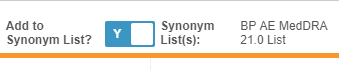コードパネルの使用
コードパネルでは、Vault コーダーによってコードに要求されるコードの候補が表示されるほか、コードの辞書を検索してコードに必要な用語を探すことができます。
コードパネルは、コード要求リストの下部に表示されます。コードパネルには候補と辞書の 2 つのサブタブがあります。候補サブタブには、Veeva コーダーはコード要求のプロパティと割り当てられたシノニムリスト内に格納されている用語のプロパティを比較するアルゴリズムに基づいて、コード要求に割り当てられるコードの候補が表示されます。辞書のサブタブでは、フォームに関連付けられたコードの辞書 (WHODrug、JDrug、MedDRA、または MedDRAJ) からコード要求に割り当てられるコードを検索することができます。
コードに記述できる用語を見つけたら、コードまたはコード + 次へをクリックして、選択したコード要求にコードを割り当てることができます。コードの割り当てについて説明します。
コードパネルのサイズ変更
パネルのサイズを変更するには、上部の境界線をクリックして上下にドラッグします。候補が表示される際は、上位の候補のみを見たい場合があるため、コードパネルのサイズを小さくすると便利です。辞書の検索結果を表示する際にスクロールすることなく多くの結果を表示したい場合も、コードパネルのサイズを大きくすることができます。
コードパネルを別ウィンドウで開く
ポップアップ () をクリックすると、コードパネルを別ウィンドウで開くことができます。コードパネルをポップアウトすると、プライマリモニターのコード要求リストパネルとコード要求プロパティパネルを表示しながら、コードパネルを二つ目のモニターに移動することができます。
コードパネルをコード要求リストページに戻すには、ウィンドウを閉じます。
候補を表示する
コード要求を選択すると、Veeva コーダーはコード要求のプロパティと割り当てられたシノニムリスト内のレコードとの比較を自動実行します。関連するコードがある場合、Veeva コーダーはコードパネルの候補サブタブ内に、コードの候補として表示します。
Veeva コーダーは、候補を生成する際に、特定のプロパティを検索します。
WHODrug コード要求の場合、Veeva コーダーはコードの 3 つの属性を評価し、それぞれに異なる重み付けをします:
- 報告用語 (候補への影響度 50%)
- ルート (候補への影響度 25%)
- 適応 (候補への影響度 25%)
MedDRA コード要求の場合、Coder は選択したコード要求の Verbatim と 100% 一致する候補のみを提供します。
外部からの推奨
外部からの推奨イネーブルメント: 最新リリースでは、Veeva コーダーの外部候補機能はリクエストでのみ利用可能です。詳細は Veeva のサービス担当者までお問い合わせください。
外部候補を使用して、辞書から直接正しいコードを探すのではなく、精選された候補のリストから選択することができます。また、外部候補ソースがフォーム全体に対して新規候補を生成して表示できるように、フォーム上の候補を削除することもできます。
Veeva コーダーでは、コーディング候補設定 API を通じた外部候補ソース経由のコーディングの設定が可能です。Veeva コーダでは、外部候補ソースを設定してコーディングを設定する前に、承認ワークフローを有効にする必要があります。このワークフローでは、外部候補によって設定されたコーディングステータスが自動的に承認待ちステータスになります。
外部候補を設定するには:
- 新規候補ソースをクリックし、候補ソースダイアログを開きます。
- オプション (構成の設定機能が有効になっている Vault の場合): 構成の設定を有効にするではいを選択し、外部候補ソースがコード要求のコーディングを設定できるようにします。
- オプション (関連表示機能が有効になっている Vault の場合): 関連性スコアの表示で、外部候補の関連性スコアを表示するかどうかを選択します。
- 保存をクリックします。
候補ソースをスタディに割り当てるには:
辞書検索結果の表示
コード要求リストテーブルでコード要求を選択すると、Veeva コーダーは適切なコードの辞書 (WHODrug B3、WHODrug C3、MedDRA のいずれか) で Verbatim 検索が実行し、辞書データベースから直接辞書の検索結果を取得します。これらの検索結果 (完全一致を含む) は、コードパネルの辞書サブタブに表示されます。また、コード要求を選択せずに、辞書パネルから自分で用語を検索することも可能です。
![WHODrug フォームの[辞書] サブタブ](/ja/gr/img/coder/whodrug-dictionary-subtab.png)
![MedDRA フォームの [辞書] サブタブ](/ja/gr/img/coder/meddra-dictionary-subtab.png)
辞書検索結果の絞り込み
コーダには、辞書サブタブの列表示を変更するための複数のオプションが用意されています。列を追加または取り除くことで、辞書検索結果の範囲を狭めたり広げたりすることができます。また、列のヘッダーをクリックして辞書の検索結果を並べ替えることができます。
並び替え
辞書の検索結果を並べ替えるするには、列ヘッダーをシングルクリックします。これにより、結果がその列の値によってアルファベットの降順 (Z→A) で並べ替えられます。列ヘッダーをもう一度クリックすると、その列の値によってアルファベット順 (A→Z) で結果が並べ替えられます。
表示する列の選択
辞書サブタブに表示する列を選択することができます:
- コードパネルの辞書サブタブを開きます。
- アクションメニュー () をクリックします。表示する列の選択ダイアログが開きます。
-
有効な列セクションの列をダブルクリック、または矢印ボタンをクリックして表示する列セクションに列を移動します。表示列セクションの列が、辞書サブタブに表示されます。
![[表示する列の選択] ダイアログ](/ja/gr/img/coder/select-columns-to-display-coder.png)
- 任意: デフォルトに戻すをクリックすると、列の表示がデフォルトに戻ります。
- 保存をクリックします。
Veeva コーダーは辞書サブタブで選択した列のみ表示します。
WHODrug C3 辞書の任意の列には、以下のものがあります:
- 国
- 一般
- MAH
- 名前指定子
- 医薬品フォーム
- 薬剤力価
- 推奨
- 推奨コード
WHODrug B3 辞書の任意の列には、以下のものがあります:
- 一般
- 推奨
- 推奨コード
Vault では、既定では MedDRA で利用可能なすべての列が表示されます。次の列があります:
- LLT
- PT
- HLT
- HLGT
- SOC
- プライマリパス
プライマリパスフィルタ (MedDRA)
規制活動のための医学用語集(Medical Dictionary for Regulatory Activities, MedDRA)は、有害事象や病歴を含む病状のコーディングに使用されます。MedDRA コードは、病因、発現部位、または目的を特定する最上位の SOC (System Organ Class) から始まる 5 段階の階層構造で構成されます。SOC コードは、高位グループ語 (HLGT)、高位語 (HLT)、基本語 (PT) に分類され、最後に下層語 (LLT) に分類されます。したがって、各 MedDRA コードは、身体に影響を与える特定の状態につながる身体のより広範なシステムからの「経路」と考えることができます。MedDRA では、プライマリパス と呼ばれる有害事象逐語録の推奨コードを提供しています。
MedDRA フォームの場合、デフォルトで Veeva コーダーに辞書検索結果のプライマリパスが表示されます。プライマリパス列には、Y (コードがプライマリパスの場合は「はい」) または N (コードがプライマリーパスでない場合は「いいえ」) のいずれかが表示されます。
プライマリパスチェックボックスをオフにすることで、プライマリパスフィルタを解除することができます。このチェックボックスをオフにすると、Veeva コーダーはプライマリパスのコードを表示する際に辞書の検索結果をフィルタリングしなくなります。
プライマリパスフィルタを無効にしないでください: Veeva では、MedDRA コード要求をコーディングする際にプライマリパスフィルタを無効にしないことを強く推奨します。
JDrug
Veeva コーダーは JDrug 辞書をサポートし、日本語での薬剤のコーディングとオートコーディングが可能です。日本語でコーディングするために、Veeva コーダーは日本語スクリプト (漢字、ひらがな、カタカナ) を使用して辞書を検索します。また、コーダは英語の語句で辞書を検索して日本語の検索結果を表示することも可能です。検索語句は日本語・英語ともに全角・半角を使用することができます。
Jdrug の利用者は、JDrug 辞書のバージョン変更、影響レポートの表示、伝達コード機能の利用、JDrug シノニムリストのインポート/エクスポートも行うことができます。詳細は辞書のバージョニングとインパクトレポートをご覧ください。
Jdrug を有効にするには、コーダツールで辞書をフォームに割り当てる際に Jdrug 辞書を選択する必要があります。
コードパネルからのコーディング
コードパネルからコードリクエストに対するコードの割り当てます。候補サブタブと辞書サブタブのコードオプション列の各行には、コード コード+次へがあります。
コード要求に割り当てるコードを見つけてそのコードにカーソルを合わせると、コードとコード + 次へボタンが表示されます。コードを割り当てるにはコードをクリックし、コードを割り当てた後ですぐに次のコード要求に移動するにはコード + 次へをクリックします。
コードの割り当てについて説明します。
シノニムリストに用語を追加
コードパネルから、選択した用語をフォームの割り当てられたシノニムリストに追加することができます。シノニムリストに追加を Y (はい) に切り替えると、その用語がシノニムとしてフォームのシノニムリストに追加されます。本のアイコン (トグルスイッチの隣) にカーソルを合わせると、リンクされた辞書バージョン、同義語リスト、オートコード禁止リストが表示されます。シノニムリストに報告用語を追加すると、Veeva コーダは、確定したコードを利用して、今後の自動コーディングに役立てることができます。自動コーディングについて説明します。
![[コーディングパネル] のサイズ変更](/ja/gr/img/coder/resize-coding-panel.gif)
![[候補ソース] タブ](/ja/gr/img/coder/suggestion-sources-tab.png)
![[新規の推奨アクションソース] ダイアログ](/ja/gr/img/coder-tools/new-suggestion-source.png)

![[候補ソースの管理] ダイアログ](/ja/gr/img/coder-tools/manage-suggestion-sources-dialog.png)
![コーダー内の [候補ソース] サブタブ](/ja/gr/img/coder/suggestion-source-subtab.png)
![MedDRA の [プライマリパス] フィルタ](/ja/gr/img/coder/primary-path-filter.png)
![[コード] ボタン](/ja/gr/img/coder/suggestions-tab-code.png)